Termos de Garantia. Resolução ANATEL
|
|
|
- William Escobar Camilo
- 8 Há anos
- Visualizações:
Transcrição
1 Termos de Garantia Este produto é garantido contra defeitos de fabricação. Os casos abaixo não estão cobertos pela garantia:. Vazamento ou oxidação das pilhas/bateria.. Desgaste natural do equipamento.. Danos causados por qualquer tipo de líquidos, temperaturas extremas (frio ou calor).. Oxidação ou fungo devido à maresia ou umidade.. Quando apresentar evidências de queda, impacto e tentativa de conserto por pessoas não autorizadas.. Danos causados ao visor de LCD devido à má utilização, pressionamento, queda ou umidade.. Utilização em desacordo com este manual de instruções.. Perda de dados e imagens devido à utilização em desacordo com este manual, utilização de softwares de terceiros ou vírus no sistema operacional do computador do usuário. A Multilaser não se responsabiliza por danos causados decorrentes do mau uso do equipamento. Em caso de defeito de fabricação, desde que comprovado, a Multilaser limita-se a consertar ou substituir o produto defeituoso. Este produto está homologado pela ANATEL, de acordo com os procedimentos regulamentados pela Resolução n 242/2000, e atende aos requisitos técnicos aplicados incluindo os limites de exposição da Taxa de Absorção Específica referente a campos elétricos, magnéticos e eletromagnéticos de radiofreqüência, de acordo com a Resolução n 303/2002 e n 533/2009. Resolução ANATEL Este equipamento opera em caráter secundário, isto é, não tem direito a proteção contra interferência prejudicial, mesmo de estações do mesmo tipo, e não pode causa interferência a sistemas operando em caratér primário. Este equipamento opera em caráter secundário, isto é, não tem direito a proteção contra interferência prejudicial, mesmo de estações do mesmo tipo, e não pode causar interferência a sistemas operando em caráter primário. Para maiores informações, consulte o site da ANA- TEL: Mantenha o aparelho a uma distância mínima de 2,5 cm do corpo. 3 nb005_livro_rv1.indb 2-3 7/3/ :34:58
2 Índice 1. Avisos Aparência e Descrição dos Botões Gerenciamento e Recarga da Bateria Conexão com um PC Interface do Menu Uso da Tela Touchscreen Configurações do Sistema Instalação e Gerenciamento dos Aplicativos Solução de Problemas Especificação Indice 1. Avisos Apariencia y descripción de los botones Gestión y recarga de la batería Conexión con un PC Interfaz del menú Uso de la pantalla Touchscreen Configuraciones del sistema Instalación y Gestión de los aplicativos Solución de problemas Especificación Index 1. Cautions Appearance & Buttons Description Battery Management and Charging PC Connection Menu Interface Touch Screen Usage System Settings Application Installation & Management Trouble Shooting Specification nb005_livro_rv1.indb 4-5 7/3/ :34:59
3 1. Avisos. Não use este item enquanto dirige ou caminha para evitar acidentes. Este manual inclui medidas de segurança importantes e informações sobre como utilizar o item corretamente. Para evitar acidentes, certifique- -se de ler cuidadosamente este manual antes da operação.. A entrada USB é destinada somente para a transferência de dados. Reservamos o direito de aperfeiçoar os produtos. A especificação e o modelo do produto estão sujeitos a alterações sem aviso prévio.. Não armazene este item em locais quentes, úmidos ou empoeirados.. Este item não é resistente à água. Não deixe este item em locais quentes, especialmente no interior de veículos com os vidros fechados no verão.. Proteja este item contra quedas ou colisões fortes. A tela de LCD não pode ser vibrada com intensidade, caso contrário, a tela poderá sofrer danos ou mau funcionamento da tela. [OBSERVAÇÃO] As figuras exibidas neste manual servem apenas de referência! A especificação e o modelo do produto estão sujeitos a alterações sem aviso prévio!. Ajuste o volume adequado. O volume não é adequado para ser ajustado ao seu nível máximo quando o fone de ouvido estiver sendo usado. Caso sinta alguma perda permanente da audição, reduza o volume ou interrompa o uso do fone de ouvido. Recarregue o item nos seguintes casos:. O ícone da bateria aparece sem energia.. O sistema é desligado automaticamente após ser ligado.. Os botões de operação não respondem.. O sinal vermelho aparece no canto direito do item.. Não desconecte repentinamente quando o item estiver sendo formatado, realizando um upload ou um download, caso contrário, pode ocorrer uma falha no aplicativo. [OBSERVAÇÃO] O usuário deve ler cuidadosamente o manual do usuário antes de utilizar o item. Não nos responsabilizamos por qualquer operação incorreta.. Não desmonte o item. Não utilize álcool, solventes ou benzeno para limpar o produto.. Não use este item em áreas onde o uso de equipamentos eletrônicos é proibido, i.e., aviões nb005_livro_rv1.indb 6-7 7/3/ :34:59
4 2. Aparência e Descrição dos Botões [OBSERVAÇÃO] Quando o nível da bateria estiver baixo, o sistema é desligado automaticamente.. Caso seja desligado incorretamente, primeiramente o dispositivo irá verificar e reparar o disco e, por isso, a interface pode permanecer na tela exibindo a barra de progressão por algum tempo. Return Pressione rapidamente para voltar, e pressione pausadamente para voltar à home page (página inicial). Vol+ e Vol- Pressione Vol+ ou Vol- para ajustar o volume. Interface do Fone de Ouvido Entrada padrão de 3,5 mm. Interface de Saída de Vídeo Interface de saída HDMI. Cartão Micro SD Tela Touchscreen Touchscreen capacitivo de 7 polegadas com operações de clique, arrasto, entre outras, na área sensível ao toque. Power. Ligar: Mantenha o botão Power pressionado para acessar o menu.. Desligar: Volte à home page (página inicial) e arraste a tela para voltar à seleção power off (desligado). Slot para cartão Micro SD: cartão de memória externa Micro SD. Mini USB Interface Mini USB: Conexão com PC para transferência de dados, recarga ou conexão com cartão de memória flash externa/pendrive USB. Reset No caso de uma pane no software, pressione o orifício Reset com um objeto fino, como a ponta de um clipe de papel, para forçar a reinicialização do dispositivo. [OBSERVAÇÃO] Essa operação é sugerida somente se o sistema nb005_livro_rv1.indb 8-9 7/3/ :35:01
5 estiver travado. Caso contrário, recomenda-se não realizar essa operação para evitar danos ao sistema. 3. Gerenciamento e Recarga da Bateria. Certifique-se de que a bateria do dispositivo esteja totalmente carregada na primeira utilização.. Basta conectar o carregador à interface USB para realizar a recarga.. Faça as duas primeiras recargas por aproximadamente 6 horas cada. Nas recargas seguintes, um período de aprox. 4 horas é suficiente. 4. Conexão com um PC Ao usar o cabo USB fornecido para conectar a um PC, o dispositivo indicará USB connected (USB conectado). Selecione USB connected (USB conectado) para a transferência de dados. Caso contrário, USB debugging connected (Debug via USB conectado) indicará o status da recarga. [OBSERVAÇÃO] Este item possui uma bateria de polímero integrada, cujo carregador deve ser compatível com a especificação de V CA 50/60Hz máx.: 180 MA. Saída: 5,0-5,5V CC/1,5 A. Este item não oferece recarga de CC. A interface USB pode ser usada para recarga da bateria. Use o recarregador com interface USB.. O ícone da bateria ficará em movimento durante a recarga.. O ícone da bateria na tela ficará verde e deixará de se movimentar quando a recarga estiver concluída.. Para prolongar a duração da bateria, sugerimos que você utilize o dispositivo até a descarga completa da bateria nas duas primeiras recargas. [OBSERVAÇÃO] Caso o dispositivo não seja usado por um período prolongado, certifique-se de fazer a recarga da bateria pelo menos uma vez dentro de um mês para evitar o consumo excessivo da energia. Entre no modo de carga para copiar e excluir os arquivos do dispositivo ou do cartão de memória.. No desligamento com nível de energia baixo, conecte o recarregador; o dispositivo indicará lower power (energia mais baixa) e charging (carregando) e entrará no menu caso haja energia suficiente para operação.. Recomendamos que a recarga seja realizada em standby (sem o dispositivo ser usado), visto que o uso da tela consome a energia da bateria durante a recarga nb005_livro_rv1.indb /3/ :35:01
6 5. Interface do Menu O dispositivo entrará automaticamente no menu ao ser inicializado.. Para excluir os ícones: Pressione o ícone por 3 segundos e arraste-o para a Trash Box (Lixeira). Papéis de parede do Main Menu (Menu Principal) Gerenciamento dos ícones dos aplicativos. Pressione o ícone por 3 segundos até que ele se torne maior e você possa arrastá-lo para qualquer posição. Você pode selecionar um widget a partir do Menu na página de seleção de widgets. Descrição da barra de status. A barra de status está localizada na parte inferior da tela.. No canto direito, existem aplicativos como o status da conexão USB, o relógio, o status da conexão wi-fi, o status da bateria etc nb005_livro_rv1.indb /3/ :35:01
7 6. Uso da Tela Touchscreen O dispositivo possui uma tela touchscreen de 7 polegadas. A tela possui ícones de orientação. 7. Configurações do Sistema Clique nesse ícone para acessar a interface de configuração. Pressione esse ícone para voltar à Home Page (Página Inicial) a partir de qualquer aplicativo. Pressione esse ícone para voltar à página anterior. Pressione esse ícone para acessar o aplicativo da interface em execução em segundo plano. No Main Menu (Menu Principal), clique no ícone do aplicativo para executá-lo. Na lista de aplicativos, arraste a barra de rolagem para cima ou para baixo para visualizar todos os ícones. Toque a parte superior ou inferior da lista para rolar rapidamente nb005_livro_rv1.indb /3/ :35:02
8 . Configurações do som (Sound): o ajuste do volume de mídia pode ser feito por meio dos botões Vol+ ou Vol-. [OBSERVAÇÃO] Desative o modo de ajuste via USB ao atualizar o dispositivo.. Direction (Direção): gire o PMP para ajustar a direção automaticamente. Brightness (Brilho): ajuste o brilho da tela clicando na barra de ajuste.. Sleep (Hibernar): existem 6 modos: 15 segundos, 30 segundos, 1 minuto, 2 minutos, 10 minutos e 30 minutos. Como desinstalar os aplicativos. Selecione Setting > apps (Configuração > apps) para acessar a lista dos aplicativos instalados. Selecione o ícone do aplicativo para acessar a sua interface de exclusão.. Selecione Uninstall (Desinstalar) para remover o aplicativo nb005_livro_rv1.indb /3/ :35:02
9 Privacy (Privacidade) Possibilidade de restaurar as configurações de fábrica. [OBSERVAÇÃO] Remova o cartão SD selecionando a opção delete SD card (remover cartão SD); qualquer remoção repentina pode danificar o dispositivo. Idioma e teclado Configuração dos idiomas, método de digitação e autocorreção. Armazenamento do Dispositivo: remova o cartão Micro SD para verificar o espaço de armazenamento disponível. [OBSERVAÇÃO] O Android é compatível com 54 idiomas, sendo 14 já nativos no dispositivo.. Selecione o idioma: 54 opções de idiomas.. Autocapitalização.. Emitir som ao pressionar tecla.. Exibir tecla de configurações nb005_livro_rv1.indb /3/ :35:02
10 Date & time (Data e hora) Configurações de data, hora, fuso horário e formato. No modo host. Conecte à memória flash USB externa.. Configuração da data: entre na interface de configuração para ajustar a data.. Defina o fuso horário: entre na interface de configuração para ajustar o fuso horário.. Ajuste o horário: informe o formato do horário.. Formato do calendário: selecione o formato de exibição da data.. Seleção do Modo USB: OTG/HOST/SLAVE etc. 8. Instalação e Gerenciamento dos Aplicativos APK Installer. O dispositivo é compatível com aplicativos de outras empresas baseados no sistema operacional Android, e a maioria deles pode ser baixada via Internet e copiada para pendrives e cartões SD.. Selecione o ícone do APK Installer nas opções: Install (Instalar), Management (Gerenciamento), Quit (Sair). Install (Instalar): Selecione o ícone para entrar na interface do APK Installer.. Selecione os APK formats (formatos do APK) para instalar o aplicativo; o dispositivo retornará ao menu quando concluir a instalação e o ícone do novo aplicativo aparecer na Home Page. [OBSERVAÇÃO] Parte dos aplicativos de terceiros funcionam somente no cartão Micro SD; nem todos os aplicativos de terceiros são adequados para este dispositivo nb005_livro_rv1.indb /3/ :35:02
11 . Gerenciamento: selecione o ícone para entrar no aplicativo de terceiros.. Pressione os ícones do aplicativo pré-instalado para entrar na interface do Action.. Start (Iniciar): executa o aplicativo.. Move (Mover): transfere o aplicativo para o cartão SD.. Uninstall (Desinstalar): remove o aplicativo.. Cancel (Cancelar): cancela a operação. 9. Solução de Problemas A função Copy (Copiar) não está funcionando, ou falha ao reproduzir uma música. Verifique se o PC e o dispositivo foram devidamente ajustados.. Confirme se ainda há espaço de armazenamento.. Confirme se o cabo USB cable está danificado.. Confirme se o cabo USB está desconectado. 10. Especificação Sistema Operacional Android 4.0 O dispositivo não liga. Verifique o nível da bateria.. Conecte o adaptador e verifique novamente.. Se o dispositivo não ligar após a recarga da bateria, entre em contato com o seu revendedor. A tela pisca após o dispositivo ser ligado ou desliga repentinamente após ser inicializado. O nível da bateria está baixo; recarregue a bateria do dispositivo. Não se ouve nenhum som pelo fone de ouvido. Verifique se o nível do volume está muito baixo.. Verifique se o arquivo de áudio está danificado. Reproduza outro arquivo de áudio para reconfirmar. A reprodução de arquivos danificados pode resultar somente em ruídos ou staccato. CPU Armazenamento RAM Micro SD Card Boxchip A10 1,2-1,5 Ghz 8 GB 512 MB DDRIII Tela 800*480 Bateria Mini USB Sensor G 3D Gravador Vídeo Áudio Foto Suporta de 128 M à 32 GB Recarregável 3,7 V 3000 mah (105*73,0*4,0 mm) 2,0 OTG 4 direções MIC embutido.mkv (H.264HP).AVI.RM/BMVB.FLV.MPEG-1/2.MP3.WMA.APE.FLAC.AAC.AC3.WAV.JPEG.BMP.GIF.PNG.TIF nb005_livro_rv1.indb /3/ :35:02
12 1. Cautions. This item is not waterproof. This manual includes important safety measures and information how to correctly use the item. To avoid an accident, make sure that you carefully read this manual before operation.. Don t store this item in hot, damp or dusty place.. Don t put this item in hot place, especially in the inside of the car with windows close in summer.. Avoid falling or strong collision. Micro SDT screen can not be violently vibrated, otherwise it may result in Micro SDT screen damage or abnormal.. Please choose proper volume. The volume is not suitable to be set largest when using the headphone. If you feel permanent hearing damage, please make volume lower or stop using. Please charge the item in the below occasions:.the battery icon shows no power.. The system turns off automatically after turning on.. Operation buttons have no respond.. Red signal appears in the right corner of the item.. Don t disconnect suddenly when the item is in format or uploading or downloading, or it may result in application failure. [NOTE] Pictures listed in this manual is for reference only! Product specification and design are subject to change without notice! [NOTE] User should carefully read the user manual before using. We should not undertake any responsibility for wrong operation.. Don t disassemble the item. Don t use alcohol, diluents or benzene to scrub products.. Don t use this item in electronic forbidden area. i.e. airplane.. Don t use this product during driving or walking to avoid accident.. USB is only for data transfer. We reserve the right to improve products. Product specification and design are subject to change without notice nb005_livro_rv1.indb /3/ :35:03
13 2. Appearance & Buttons Description [NOTE] When battery is low, the system will auto shut down.. For improper shutdown, device will scan and repair the disk first, interface may stay in the process bar screen for some time. Return Press shortly to return, and press it longer to home page. Vol+ e Vol- Press Vol+ or Vol- for volume adjustment. Headphone Interface 3.5 mm standard slot. Video Output Interface HDMI output Interface. Micro SD-CARD Micro SD card slot: external Micro SD memory card. Mini USB Touch Screen 7inch capacitive touch screen, click, drag or other operation in the touch area. Power. Turn On: Long press button power to enter menu.. Power off: Turn to home page and drag the screen, there will be power off selection. Mini USB interface: PC connection on data transfer, charging or external USB flash drive. Reset In the case of software crashes, press Reset with small objects, like staples, the device will be forced to shut down. [NOTE] This function is suggested only in system halted. Otherwise it s not recommended, or it will easily damage the system nb005_livro_rv1.indb /3/ :35:05
14 3. Battery Management and Charging. Please make sure that the device battery is fully charged one first usage.. Just plug the charger into USB interface for charging.. Keep the first two charging about six 6 hours. And around 4 hours next time. 4. PC Connection When using the supplied USB cable to connect PC, it will indicate USB connected. Choose USB connected for data transfer. If not, USB debugging connected will be in charging status. [NOTE] This item was featured with built-in polymer battery, the charger should be comply with the specification of AC V 50/60Hz Max: 180MA. Output: DC V/1.5A. This item doesn t provide DC charging. USB interface can be used for charging. Choose the charger with USB interface.. The battery icon will scroll during charging.. Screen battery icon will turn green and stop scrolling when charging comleted.. To extend the battery life, suggest run out of the power in the first two times. [NOTE] If the device is no used for a long time, make sure the machine will be charged one time within one month, to avoid excessive consumption. Enter loading mode to copy and delete files in the device or memory card.. On lower power shutdown, plug the charger, the machine tips lower power and charging, the device will enter to the menu if there is enough power.. It s better to charge in standby, otherwise the changing time will be longer, as the screen consume battery during charging nb005_livro_rv1.indb /3/ :35:05
15 5. Menu Interface. Delete icons: Press the icon for 3 seconds and drag it to Trash Box. The device will auto enter to menu when starting up. Wallpapers of the Main Menu Application icons management You can choose widget on the Menu on the widget selection page.. Press the icon for 3 seconds until it become larger, then you can drag it to any position. Status bar description. The status bar is below the screen.. On the right corner, there are applications like USB connection status, time, wifi status, battery status etc nb005_livro_rv1.indb /3/ :35:06
16 6. Touch Screen Usage The device was featured with 7 inch touch screen. There are icons for guidance. 7. System Settings Click this iron to enter the setting interface. Press this icon to Home page in any application. Press this icon to return to the previous page. Press this icon for interface application running in background. At the Main Menu, click the application icon for operation. In program list, drag the scrolling bar to list up or down. Touch the top or bottom list for fast scrolling nb005_livro_rv1.indb /3/ :35:07
17 . Sound setting: for media volume adjusting, could be achieved by Vol+ or Vol- buttons.. Direction: rotate PMP to adjust direction automatically. Brightness: adjust the screen brightness by clicking the setting bar.. Sleep: there are 6 mode: 15 seconds, 30 seconds, 1 minute, 2 minutes, 10 minutes and 30 minute. [NOTE] Please turn off USB adjust mode when upgrading the device. How to uninstall applications. Enter Setting >apps, there will be installed application list. Click the program icon, there will be delete interface.. Click Uninstall, the program will be removed nb005_livro_rv1.indb /3/ :35:08
18 Privacy Restore factory settings available. space. [NOTE] Please dismount the SD card by clicking the delete SD card, any sudden removal may cause damage to the device. Language and keyboard Device Storage: dismount Micro SD card to check the available storage Languages setting, document input and auto correctness. [NOTE] Android support totally 54 languages,14 languages are loaded in the device.. Select language:54 languages for choice.. Auto- capitalization.. Sound on key press.. Show settings key nb005_livro_rv1.indb /3/ :35:08
19 Date & time On host mode Date, time, zone and format setting.. Conecte à memória flash USB externa.. Date setting: enter date setting interface to adjust the date.. Set time zone: enter the time zone setting interface to adjust the time zone. 8. Application Installation & Management APK Installer. Set time: enter time setting format.. Calendar format: select date display format.. USB Mode Selection: OTG/HOST/SLAVE, etc.. The device supports Third-Party-applications based on Android OS, most of the applications can be downloaded from network and copied to flash drives or SD cards.. Press APK installer icon into options: Install, Management, Quit. Install: Press Install icon to enter into interface of APK installer. *Select APK formats to install application, the device to get back to menu when finish with new installed application icon. [NOTE] Part of the Third-Party application are workable only in Micro SD card, not all Third-Party software are suitable for this device nb005_livro_rv1.indb /3/ :35:08
20 . Management: press the icon to enter Third-Party software. 10. Specification. Press self-installed software icons to enter Action interface.. Start: run the software.. Move: derivate the software to SD card.. Uninstall: remove the software.. Cancel: cancel the operation. 9. Trouble Shooting Device fails to turn on. Check battery volume.. Connect to adaptor, and double check.. If device fail to start up after charging, please contact distributors. Twinkling screen after turn-on or sudden shut off after starting up Operational Sistem Android 4.0 CPU Storage RAM Micro SD Card Boxchip A10 1,2-1,5 Ghz 8 GB 512 MB DDRIII Display 800*480 Battery Mini USB 3D G-sensor Recorder Video Audio Photo Support 128M-32G Rechargeable 3.7V 3000mAH (105*73.0*4.0mm) 2,0 OTG 4 directions Built in MIC.MKV (H.264HP).AVI.RM/BMVB.FLV.MPEG-1/2.MP3.WMA.APE.FLAC.AAC.AC3.WAV.JPEG.BMP.GIF.PNG.TIF. Battery low, please charge the device. No sound via earphone. Check if volume is set at the lowest.. Check if audio file is damaged. Play other audio to reconfirm. Damaged file may result in noise or staccato only. Copy function is not working, fail to play music. Check if PC and device is proper corrected.. Confirm whether storage space is full.. Confirm whether USB cable is damaged.. Confirm whether USB is out of connection nb005_livro_rv1.indb /3/ :35:09
21 1. Avisos Este manual incluye medidas de seguridad importantes e informaciones sobre como utilizar el ítem correctamente. Para evitar accidentes, certifíquese de leer cuidadosamente este manual antes de la operación.. No almacene este ítem en locales calientes, húmedos o con polvo.. No deje este ítem en locales calientes, especialmente en el interior de vehículos con las lunetas cerradas en verano.. Proteja este ítem contra caídas o choques fuertes. La pantalla Micro SDT no puede ser vibrada con intensidad, caso contrario, esto puede llevar a daños o al mal funcionamiento de la pantalla.. Ajuste el volumen adecuado. El volumen no es adecuado para ser ajustado a su nivel máximo cuando el audífono esté siendo usado. Caso sienta alguna pérdida permanente de la audición, reduzca el volumen o interrumpa el uso del audífono. Recargue el ítem en los siguientes casos:. El icono de la batería aparece sin energía.. El sistema se apaga automáticamente después de ser encendido.. Los botones de operación no contestan.. La señal roja aparece en el rincón derecho del ítem.. No desconecte repentinamente cuando el ítem esté siendo formateado, realizando un upload o un download, caso contrario, puede ocurrir una falla en el aplicativo. [NOTA] El usuario debe leer cuidadosamente el manual del usuario antes de utilizar el ítem. No nos responsabilizamos por cualquier operación incorrecta.. No use este ítem mientras dirige o camina para evitar accidentes.. La entrada USB está destinada solamente para la transferencia de datos. Nos reservamos el derecho de perfeccionar los productos. La especificación y el modelo del producto están sujetos a alteraciones sin preaviso.. Este ítem no es resistente al agua. [NOTA] Las figuras exhibidas en este manual sirven apenas de referencia. La especificación y el modelo del producto están sujetos a alteraciones sin preaviso.. No desmonte el ítem. No utilice alcohol, solventes o benceno para limpiar el producto.. No use este ítem en áreas donde el uso de equipos electrónicos es prohibido, ejemplo, aviones nb005_livro_rv1.indb /3/ :35:09
22 2. Apariencia y descripción de los botones [NOTA] Cuando el nivel de la batería esté bajo, el sistema es apagado automáticamente.. Caso sea apagado incorrectamente, primero el dispositivo va a verificar y reparar el disco y, por eso, la interfaz puede permanecer en la pantalla exhibiendo la barra de progresión por algún tiempo. Return Presione rápidamente para volver y presione pausadamente para volver ala home page (página inicial). Vol+ e Vol- Presione Vol+ o Vol- para ajustar el volumen. Interfaz de los audífonos Entrada estándar de 3,5 mm. Interfaz de salida de video Interfaz de salida HDMI. Tarjeta Micro SD Pantalla Touchscreen Touchscreen capacitivo de 7 pulgadas con operaciones de hacer clic, arrastre, entre otras, en el área sensible al toque. Power. Turn On (Prender): Mantenga el botón Power presionado para acceder el menú.. Turn off (Desenchufar): Vuelva a la home page (página inicial) y arrastre la pantalla para volver a la selección power off (apagado). Slot para tarjeta Micro SD: tarjeta de memoria externa Micro SD. Mini USB Interfaz Mini USB: Conexión con PC para transferencia de datos, recarga o conexión con tarjeta de memoria flash externa/pendrive USB. Reset En el caso de una pane en el software, presione el orificio Reset con un objeto fino, como la punta de un clip de papel, para forzar la reinicialización del dispositivo nb005_livro_rv1.indb /3/ :35:11
23 [NOTA] Esta operación se sugiere solamente si el sistema esté colgado. Caso contrario, se recomienda no realizar esa operación para evitar daños al sistema. 3. Gestión y recarga de la batería. Certifíquese de que la batería del dispositivo esté totalmente cargada en la primera utilización.. Basta conectar el cargador a la interfaz USB para realizar la recarga.. Haga las dos primeras recargas por aproximadamente 6 horas cada. En las recargas siguientes, un período de aprox. 4 horas es suficiente. 4. Conexión con un PC Al usar el cable USB suministrado para conectar a un PC, el dispositivo indicará USB connected (USB conectado). Seleccione USB connected (USB conectado) para la transferencia de datos. Caso contrario, USB debugging connected (Debug vía USB conectado) indicará el estatus de la recarga. [NOTA] Este ítem posee una batería de polímero integrada, cuyo cargador debe ser compatible con la especificación de V CA 50/60Hz máx.: 180 MA. Salida: 5,0-5,5V CC/1,5 A. Este ítem no ofrece recarga de CC. La interfaz USB puede ser usada para recarga de la batería. Use el recargador con interfaz USB.. El icono de la batería quedará en movimiento durante la recarga.. El icono de la batería en la pantalla quedará verde y dejará de moverse cuando la recarga esté concluida.. Para prolongar la duración de la batería, sugerimos que usted utilice el dispositivo hasta la descarga completa de la batería en las dos primeras recargas. [NOTA] Caso el dispositivo no sea usado por un período prolongado, certifíquese de hacer la recarga de la batería por lo menos una vez dentro de un mes para evitar el consumo excesivo de energía. Entre en el modo de carga para copiar y excluir los archivos del dispositivo o de la tarjeta de memoria.. En el apagado con nivel de energía bajo, conecte el recargador; el dispositivo indicará lower power (energía más baja) y charging (cargando) y entrará en el menú caso haya energía suficiente para operación.. Recomendamos que la recarga sea realizada en standby (sin uso del dispositivo), visto que el uso de la pantalla consume la energía de la batería durante la recarga nb005_livro_rv1.indb /3/ :35:11
24 5. Interfaz del menú El dispositivo entrará automáticamente al menú al ser inicializado.. Para excluir los iconos: Presione el icono por 3 segundos y arrástrelo al Trash Box (Basura). Papeles de pared del Main Menu (Menú Principal) Gestión de los iconos de los aplicativos. Presione el icono por 3 segundos hasta que se vuelva mayor y usted pueda arrastrarlo a cualquier posición. Puede seleccionar un widget desde el Menú en la página de selección de widgets. Descripción de la barra de estatus. La barra de estatus está localizada en la parte inferior de la pantalla.. En el rincón derecho, existen aplicativos como el estatus de la conexión USB, el reloj, el estatus de la conexión wi-fi, el estatus de la batería. etc nb005_livro_rv1.indb /3/ :35:11
25 6. Uso de la pantalla Touchscreen El dispositivo posee una pantalla touchscreen de 7 pulgadas. La pantalla posee iconos de orientación. 7. Configuraciones del sistema Haga clic en este icono para acceder la interfaz de configuración. Presione este ícono para volver a la Home Page (Página Inicial) a partir de cualquier aplicativo. Presione este ícono para volver a la página anterior. Presione este ícono para acceder al aplicativo de la interfaz en ejecución en segundo plano. En el Main Menu (Menú Principal), haga clic en el icono del aplicativo para ejecutarlo. En la lista de aplicativos, arrastre la barra de desplazamiento hacia arriba o hacia abajo para visualizar todos los iconos. Toque la parte superior o inferior de la lista para desplazarse rápidamente nb005_livro_rv1.indb /3/ :35:12
26 . Configuraciones del sonido (Sound): el ajuste del volumen de media puede ser hecho por medio de los botones Vol+ o Vol-.. Direction (Dirección): gire el PMP para ajustar la dirección automáticamente. Brightness (Brillo): ajuste el brillo de la pantalla al hacer clic en la barra de ajuste. * Sleep (Hibernar): existen 6 modos: 15 segundos, 30 segundos, 1 minuto, 2 minutos, 10 minutos y 30 minutos. [NOTA] Desactive el modo de ajuste vía USB al actualizar el dispositivo. Como desinstalar los aplicativos. Seleccione Setting > apps (Configuración > apps) para acceder a la lista de los aplicativos instalados. Seleccione el icono del aplicativo para acceder su interfaz de exclusión.. Seleccione Uninstall (Desinstalar) para remover el aplicativo nb005_livro_rv1.indb /3/ :35:12
27 Privacy (Privacidad) Posibilidad de restaurar las configuraciones de fábrica. [NOTA] Remueva la tarjeta SD seleccionando la opción delete SD card (remover tarjeta SD); cualquier remoción repentina puede damnificar el dispositivo. Idioma y teclado Configuración de los idiomas, método de digitación y autocorrección. Almacenaje del Dispositivo: remueva la tarjeta Micro SD para verificar el espacio de almacenaje disponible. [NOTA] El Android es compatible con 54 idiomas, siendo que 14 ya son nativos en el dispositivo.. Seleccione el idioma: 54 opciones de idiomas.. Autocapitalización.. Emitir sonido al presionar tecla.. Exhibir tecla de configuraciones nb005_livro_rv1.indb /3/ :35:13
28 Date and time (Fecha y hora) En modo host Configuraciones de fecha, hora, huso horario y formato.. Conecte a la memoria flash USB externa... Configuración de la fecha: entre en la interfaz de configuración para ajustar la fecha.. Defina el huso horario: entre en la interfaz de configuración para ajustar el huso horario.. Ajuste la hora: informe el formato de la hora.. Formato del calendario: seleccione el formato de exhibición de la fecha.. Selección del Modo USB: OTG/HOST/SLAVE, etc. 8. Instalación y Gestión de los aplicativos APK Installer. El dispositivo es compatible con aplicativos de otras empresas basados en el sistema operacional Android, y la mayoría de ellos puede ser bajada vía Internet y copiada para pendrives y tarjetas SD.. Seleccione el ícono del APK Installer en las opciones: Install (Instalar), Management (Gestión), Quit (Salir). Install (Instalar): Seleccione el ícono para entrar a la interfaz del APK Installer.. Seleccione los APK formats (formatos del APK) para instalar el aplicativo; el dispositivo regresará al menú cuando se concluya la instalación y el icono del nuevo aplicativo aparezca en la Home page. [NOTA] Parte de los aplicativos de terceros funcionan solamente en la tarjeta Micro SD; ni todo aplicativo de terceros es adecuado para este dispositivo nb005_livro_rv1.indb /3/ :35:13
29 . Gestión: seleccione el ícono para entrar al aplicativo de terceros.. Presione los íconos del aplicativo preinstalado para entrar en la interfaz del Action.. Start (Iniciar): ejecuta el aplicativo.. Move (Mover): transfiere el aplicativo a la tarjeta SD.. Uninstall (Desinstalar): remueve el aplicativo.. Cancel (Cancelar): cancela la operación. función Copy (Copiar) no está funcionando o falla al reproducir una música. Verifique si el PC y el dispositivo fueron debidamente ajustados.. Confirme si aún hay espacio de almacenaje.. Confirme si el cable USB cable está damnificado.. Confirme si el cable USB está desconectado. 9. Solución de problemas El dispositivo no prende. Verifique el nivel de la batería.. Conecte el adaptador y verifique de nuevo.. Si el dispositivo no prende después de la recarga de la batería, entre en contacto con su revendedor. La pantalla parpadea después que se prende el dispositivo o desenchufa repentinamente después de ser inicializado. El nivel de la batería está bajo; recargue la batería del dispositivo. No se escucha ningún sonido por el audífono. Verifique si el nivel del volumen está muy bajo.. Verifique si el archivo de audio está damnificado. Reproduzca otro archivo de audio para reconfirmar. La reproducción de archivos damnificados puede resultar solamente en caídas o staccato. 10. Especificación Sistema Operacional (OS) Android 4.0 CPU Almacenaje RAM Tarjeta Micro SD Boxchip A10 1,2-1,5 Ghz 8 GB 512 MB DDRIII Pantalla 800*480 Batería Mini USB Sensor G 3D Grabador Vídeo Audio Foto Soporta de 128 M a 32 GB Recargable 3,7 V 3000 mah (105*73,0*4,0 mm) 2,0 OTG 4 direcciones MIC integrado.mkv (H.264HP).AVI.RM/BMVB.FLV.MPEG-1/2.MP3.WMA.APE.FLAC.AAC.AC3.WAV.JPEG.BMP.GIF.PNG.TIF nb005_livro_rv1.indb /3/ :35:13
30 nb005_livro_rv1.indb 60 7/3/ :35:13
MANUAL DE INSTRUÇÕES TABLET TAB TV DUAL
 MANUAL DE INSTRUÇÕES TABLET TAB TV DUAL Termos de Garantia Este produto é garantido contra defeitos de fabricação. Os casos abaixo não estãocobertos pela garantia:. Vazamento ou oxidação das pilhas/bateria..
MANUAL DE INSTRUÇÕES TABLET TAB TV DUAL Termos de Garantia Este produto é garantido contra defeitos de fabricação. Os casos abaixo não estãocobertos pela garantia:. Vazamento ou oxidação das pilhas/bateria..
TD-SCDMA:HUAWEI ET188/ET127/ET128-2,ZTE A355 EVDO:ZTE AC2746/AC2736/AC2746/AC590/, HUAWEI EC189 WCDMA: ZTEMF637U/MF633/MF627/MF/636,HUAWEI
 Manual em Portugues Prefácio Obrigado por adquirir este MID. Esperamos que você goste de usá-lo. Leia e guarde este manual de instruções antes de operar a unidade. Não assumimos qualquer responsabilidade
Manual em Portugues Prefácio Obrigado por adquirir este MID. Esperamos que você goste de usá-lo. Leia e guarde este manual de instruções antes de operar a unidade. Não assumimos qualquer responsabilidade
Manual do Usuário ICCTAB 705B/W/P
 Manual do Usuário ICCTAB 705B/W/P 1. Introdução ao Tablet PC 1.1 Diagrama geral do Tablet PC Diagrama Frontal: Figura 1-1. Diagrama Lateral: Figura 1-2 Diagrama Traseiro: Figura 1-3 1.2 Tablet PC - Uso
Manual do Usuário ICCTAB 705B/W/P 1. Introdução ao Tablet PC 1.1 Diagrama geral do Tablet PC Diagrama Frontal: Figura 1-1. Diagrama Lateral: Figura 1-2 Diagrama Traseiro: Figura 1-3 1.2 Tablet PC - Uso
Obrigado por comprar este tablet. Por favor, leia e guarde todas as instruções de operação antes de utilizar o aparelho.
 Manual em Portugues Prefácio Obrigado por comprar este tablet. Por favor, leia e guarde todas as instruções de operação antes de utilizar o aparelho. I. Nota 1. Evite deixar cair o aparelho ou agitar com
Manual em Portugues Prefácio Obrigado por comprar este tablet. Por favor, leia e guarde todas as instruções de operação antes de utilizar o aparelho. I. Nota 1. Evite deixar cair o aparelho ou agitar com
e qual é a funcionalidade dos botões?
 Conheça seu 01 Como ligar meu e qual é a funcionalidade dos botões? Botão Liga / Desliga Botão da Página Inicial Menu Botão Voltar Pressione e segure o botão liga/desliga para iniciar/finalizar o funcionamento
Conheça seu 01 Como ligar meu e qual é a funcionalidade dos botões? Botão Liga / Desliga Botão da Página Inicial Menu Botão Voltar Pressione e segure o botão liga/desliga para iniciar/finalizar o funcionamento
MANUAL DO USUÁRIO. para tv TV101
 MANUAL DO USUÁRIO adaptador android para tv TV101 Índice Exibição do Produto 03 Instruções para Uso 03 Menu Principal 04 Configurações de Wi-Fi 04 Navegando por Arquivo ou Pasta 05 Conexão USB 06 Instalando/
MANUAL DO USUÁRIO adaptador android para tv TV101 Índice Exibição do Produto 03 Instruções para Uso 03 Menu Principal 04 Configurações de Wi-Fi 04 Navegando por Arquivo ou Pasta 05 Conexão USB 06 Instalando/
FILMADORA SPORT MANUAL DO USUÁRIO. Todas as Imagens deste manual são meramente ilustrativas.
 FILMADORA SPORT MANUAL DO USUÁRIO Todas as Imagens deste manual são meramente ilustrativas. www.orangeexperience.com.br FILMADORA SPORT ÍNDICE Acessórios Encaixe dos Suportes Requisitos do Sistema O
FILMADORA SPORT MANUAL DO USUÁRIO Todas as Imagens deste manual são meramente ilustrativas. www.orangeexperience.com.br FILMADORA SPORT ÍNDICE Acessórios Encaixe dos Suportes Requisitos do Sistema O
Manual Growing Tablet PC GTX956. Manual TABLET PC GTX956. www.mygrowing.com
 Manual TABLET PC GTX956 1 Índice 1. Aspecto e Botões:... 3 1.1 Tela de toque... 3 1.2 Ligar/Desligar... 3 1.3 Voltar... 3 1.4 Ambiente de Trabalho... 3 1.5 Volume... 3 1.6 Entrada de Auscultadores... 3
Manual TABLET PC GTX956 1 Índice 1. Aspecto e Botões:... 3 1.1 Tela de toque... 3 1.2 Ligar/Desligar... 3 1.3 Voltar... 3 1.4 Ambiente de Trabalho... 3 1.5 Volume... 3 1.6 Entrada de Auscultadores... 3
IMPORTANTE: Por questões de segurança, em nenhuma circunstância o envio das baterias usadas deve ser feito via aérea.
 TABLET TA 7801W Índice Precauções e cuidados com seu Tablet...2 Descarte seguro de baterias usadas... 2 Retirando seu Tablet da caixa... 3 Primeiro passo... 4 Ícones... 4 Configuração de rede... 4 Conexão
TABLET TA 7801W Índice Precauções e cuidados com seu Tablet...2 Descarte seguro de baterias usadas... 2 Retirando seu Tablet da caixa... 3 Primeiro passo... 4 Ícones... 4 Configuração de rede... 4 Conexão
Atualizações de Software Guia do Usuário
 Atualizações de Software Guia do Usuário Copyright 2009 Hewlett-Packard Development Company, L.P. Windows e Windows Vista são marcas registradas da Microsoft Corporation nos EUA. Aviso sobre o produto
Atualizações de Software Guia do Usuário Copyright 2009 Hewlett-Packard Development Company, L.P. Windows e Windows Vista são marcas registradas da Microsoft Corporation nos EUA. Aviso sobre o produto
tablet Manual do usuário User s Manual. Manual del usuário
 tablet Manual do usuário User s Manual. Manual del usuário Termos de Garantia Este produto é garantido contra defeitos de fabricação. Os casos abaixo não estão cobertos pela garantia:. Vazamento ou oxidação
tablet Manual do usuário User s Manual. Manual del usuário Termos de Garantia Este produto é garantido contra defeitos de fabricação. Os casos abaixo não estão cobertos pela garantia:. Vazamento ou oxidação
filmadora sport FS201
 MANUAL DO USUÁRIO filmadora sport FS201 Acessórios Encaixe dos Suportes Aviso Requisitos do Sistema Aparência e Botões Iniciando o Uso Uso do cartão de memória Ligando e Desligando Conversão entre modos
MANUAL DO USUÁRIO filmadora sport FS201 Acessórios Encaixe dos Suportes Aviso Requisitos do Sistema Aparência e Botões Iniciando o Uso Uso do cartão de memória Ligando e Desligando Conversão entre modos
*Foto Ilustrativa. Cód. : 691-5 MANUAL DO USUÁRIO TABLET 7 DUAL CORE DZ-6915
 *Foto Ilustrativa. Cód. : 691-5 MANUAL DO USUÁRIO TABLET 7 DUAL CORE DZ-6915 ÍNDICE 1 - Conteúdo da embalagem 3 2 - Especificações Técnicas 3 3 - Características 3 4 - Conhecendo o Produto 4 5 - Carregamento
*Foto Ilustrativa. Cód. : 691-5 MANUAL DO USUÁRIO TABLET 7 DUAL CORE DZ-6915 ÍNDICE 1 - Conteúdo da embalagem 3 2 - Especificações Técnicas 3 3 - Características 3 4 - Conhecendo o Produto 4 5 - Carregamento
User Guide Manual de Utilizador
 2400 DPI OPTICAL GAMING MOUSE User Guide Manual de Utilizador 2014 1Life Simplify it All rights reserved. www.1-life.eu 2 2400 DPI OPTICAL GAMING MOUSE ENGLISH USER GUIDE...4 MANUAL DE UTILIZADOR PORTUGUÊS...18
2400 DPI OPTICAL GAMING MOUSE User Guide Manual de Utilizador 2014 1Life Simplify it All rights reserved. www.1-life.eu 2 2400 DPI OPTICAL GAMING MOUSE ENGLISH USER GUIDE...4 MANUAL DE UTILIZADOR PORTUGUÊS...18
GUIA DE INICILIZAÇÃO RÁPIDA
 GUIA DE INICILIZAÇÃO RÁPIDA GEO EXPLORER SERIES 2005 Partes do Geo Explorer 2005 Receptor GPS Integrado Conector para Antena Externa Tela Sensitiva Microfone Slot para cartão SD Elástico para fixação Terminais
GUIA DE INICILIZAÇÃO RÁPIDA GEO EXPLORER SERIES 2005 Partes do Geo Explorer 2005 Receptor GPS Integrado Conector para Antena Externa Tela Sensitiva Microfone Slot para cartão SD Elástico para fixação Terminais
Guia do Usuário. Registrador de Dados de Pressão barométrica / Umidade e Temperatura Modelo SD700
 Guia do Usuário Registrador de Dados de Pressão barométrica / Umidade e Temperatura Modelo SD700 Introdução Parabéns pela sua compra do Registrador de Dados de Pressão barométrica/umidade/temperatura Extech
Guia do Usuário Registrador de Dados de Pressão barométrica / Umidade e Temperatura Modelo SD700 Introdução Parabéns pela sua compra do Registrador de Dados de Pressão barométrica/umidade/temperatura Extech
MANUAL DE INSTRUÇÕES. RELÓGIO ESPIÃO Elegance
 MANUAL DE INSTRUÇÕES RELÓGIO ESPIÃO Elegance Antes de manusear leia atentamente todas as instruções deste manual: Este aparelho é constituído de mecanismos internos muito sensíveis e delicados, sendo que
MANUAL DE INSTRUÇÕES RELÓGIO ESPIÃO Elegance Antes de manusear leia atentamente todas as instruções deste manual: Este aparelho é constituído de mecanismos internos muito sensíveis e delicados, sendo que
Usando o computador portátil GIGABYTE pela primeira vez. 2 Conecte o adaptador AC no conector de entrada DC no lado esquerdo do computador portátil.
 Parabéns por adquirir um Notebook GIGABYTE. Este manual irá ajudá-lo a começar com a configuração do seu computador portátil. A configuração do produto final depende do modelo no momento da sua compra.
Parabéns por adquirir um Notebook GIGABYTE. Este manual irá ajudá-lo a começar com a configuração do seu computador portátil. A configuração do produto final depende do modelo no momento da sua compra.
CÓD.: 657-2 MANUAL DO USUÁRIO PORTA RETRATO DIGITAL 7"
 CÓD.: 657-2 MANUAL DO USUÁRIO PORTA RETRATO DIGITAL 7" 1. CARACTERÍSTICAS Tela de LCD com 7 polegadas Resolução de 480 x 234 pixels Controle remoto com alcance de até 3m para controle total das funções
CÓD.: 657-2 MANUAL DO USUÁRIO PORTA RETRATO DIGITAL 7" 1. CARACTERÍSTICAS Tela de LCD com 7 polegadas Resolução de 480 x 234 pixels Controle remoto com alcance de até 3m para controle total das funções
BV-4000X. Manual Simplificado
 BV-4000X Manual Simplificado Este Manual Simplificado têm o intuito de expor as principais funções de seu Planet tab BV-4000X. Pode ser encontrado na memória interna de seu Planet tab ou no site da Bravva,
BV-4000X Manual Simplificado Este Manual Simplificado têm o intuito de expor as principais funções de seu Planet tab BV-4000X. Pode ser encontrado na memória interna de seu Planet tab ou no site da Bravva,
PROCEDIMENTOS NECESSÁRIOS ANTES DE UTILIZAR O EQUIPAMENTO. Instalação do Rasther PC. Habilitação das Montadoras
 Guia Rápido Rasther PC PROCEDIMENTOS NECESSÁRIOS ANTES DE UTILIZAR O EQUIPAMENTO Antes de iniciar o uso do Rasther, será necessário instalar o programa Rasther PC, habilitar as montadoras adquiridas juntamente
Guia Rápido Rasther PC PROCEDIMENTOS NECESSÁRIOS ANTES DE UTILIZAR O EQUIPAMENTO Antes de iniciar o uso do Rasther, será necessário instalar o programa Rasther PC, habilitar as montadoras adquiridas juntamente
Atualização, backup e recuperação de software
 Atualização, backup e recuperação de software Guia do usuário Copyright 2007 Hewlett-Packard Development Company, L.P. Windows é uma marca registrada nos Estados Unidos da Microsoft Corporation. As informações
Atualização, backup e recuperação de software Guia do usuário Copyright 2007 Hewlett-Packard Development Company, L.P. Windows é uma marca registrada nos Estados Unidos da Microsoft Corporation. As informações
MANUAL DE INSTRUÇÕES. RELÓGIO ESPIÃO Elegance
 MANUAL DE INSTRUÇÕES RELÓGIO ESPIÃO Elegance Antes de manusear leia atentamente todas as instruções deste manual: Este aparelho é constituído de mecanismos internos muito sensíveis e delicados, sendo que
MANUAL DE INSTRUÇÕES RELÓGIO ESPIÃO Elegance Antes de manusear leia atentamente todas as instruções deste manual: Este aparelho é constituído de mecanismos internos muito sensíveis e delicados, sendo que
Blu Aria Manual do Usuário
 Blu Aria Manual do Usuário -1- -2- Conteúdo Iniciando... 4 1.1 Instalação do Chip (cartão SIM) e da Bateria... 4 1.2 Recarga da Bateria... 4 1.3 Conexão à Rede... 5 Tipo de Entrada... 5 1.4 Para Mudar
Blu Aria Manual do Usuário -1- -2- Conteúdo Iniciando... 4 1.1 Instalação do Chip (cartão SIM) e da Bateria... 4 1.2 Recarga da Bateria... 4 1.3 Conexão à Rede... 5 Tipo de Entrada... 5 1.4 Para Mudar
Caneta Espiã NOVY. Página1. 1 - Introdução:
 Página1 1 - Introdução: A NOVA CANETA ESPIÃ representa um novo conceito no universo da espionagem. Trazendo um novo design e uma nova tecnologia, a nova caneta oferece a você, um produto elegante, discreto
Página1 1 - Introdução: A NOVA CANETA ESPIÃ representa um novo conceito no universo da espionagem. Trazendo um novo design e uma nova tecnologia, a nova caneta oferece a você, um produto elegante, discreto
Câmera frontal. Liga/Desliga. Voltar
 MEU AN400 Conector USB Fone de ouvido Receptor Subir/baixar volume Câmera frontal Liga/Desliga LCD Início Menu Voltar Câmera traseira Flash Tampa traseira Viva voz 1 C O N FI GU R A Ç Ã O D O S E U TE
MEU AN400 Conector USB Fone de ouvido Receptor Subir/baixar volume Câmera frontal Liga/Desliga LCD Início Menu Voltar Câmera traseira Flash Tampa traseira Viva voz 1 C O N FI GU R A Ç Ã O D O S E U TE
Manual. Roteador - 3G Portátil
 Manual Roteador - 3G Portátil Conteúdo da Embalagem 1. 1 x Produto 2. 1 x Guia de Instalação Rápida 3. 1 x Carregador USB Visão Geral (3) Recarregando o Power Bank: Conecte a ponta Micro USB à porta de
Manual Roteador - 3G Portátil Conteúdo da Embalagem 1. 1 x Produto 2. 1 x Guia de Instalação Rápida 3. 1 x Carregador USB Visão Geral (3) Recarregando o Power Bank: Conecte a ponta Micro USB à porta de
Brasil. 5. Aspecto da câmera de vídeo. A. Modo de pré-visualização. B. Foto instantânea. C. Modo de videoclipe
 Aviso importante: Instale primeiro o driver e somente então conecte a VideoCAM Messenger à porta USB Leia este importante aviso antes da instalação 1. Instalação do software VideoCAM Messenger 1. Insira
Aviso importante: Instale primeiro o driver e somente então conecte a VideoCAM Messenger à porta USB Leia este importante aviso antes da instalação 1. Instalação do software VideoCAM Messenger 1. Insira
MANUAL PARA ALTO-FALANTE PORTÁTIL MO-MS07
 Manual do Usuário MANUAL PARA ALTO-FALANTE PORTÁTIL MO-MS07 www.moxelectronics.com.br 1 2 LED display MP3 Relógio Obrigado por adquirir nosso produto. Para utilizar o player facilmente e corretamente,
Manual do Usuário MANUAL PARA ALTO-FALANTE PORTÁTIL MO-MS07 www.moxelectronics.com.br 1 2 LED display MP3 Relógio Obrigado por adquirir nosso produto. Para utilizar o player facilmente e corretamente,
Conhecendo o seu E173
 Obrigado por escolher o Modem USB Huawei E173 (aqui denominado E173). Com o E173, você pode acessar a Internet por meio da rede sem fio em alta velocidade. Observação: Este manual fornece os atributos
Obrigado por escolher o Modem USB Huawei E173 (aqui denominado E173). Com o E173, você pode acessar a Internet por meio da rede sem fio em alta velocidade. Observação: Este manual fornece os atributos
ÍNDICE PORTUGUÊS INDEX ENGLISH
 ÍNDICE PORTUGUÊS 1. Características... 2 2. Conteúdo da Embalagem... 3 3. Como usar o Receptor de TV Digital... 3 4. Tela de Vídeo... 6 5.Requisitos Mínimos... 6 6. Marcas Compatíveis... 8 INDEX ENGLISH
ÍNDICE PORTUGUÊS 1. Características... 2 2. Conteúdo da Embalagem... 3 3. Como usar o Receptor de TV Digital... 3 4. Tela de Vídeo... 6 5.Requisitos Mínimos... 6 6. Marcas Compatíveis... 8 INDEX ENGLISH
Seu manual do usuário COMPAQ BD 340I http://pt.yourpdfguides.com/dref/3594988
 Você pode ler as recomendações contidas no guia do usuário, no guia de técnico ou no guia de instalação para. Você vai encontrar as respostas a todas suas perguntas sobre a no manual do usuário (informação,
Você pode ler as recomendações contidas no guia do usuário, no guia de técnico ou no guia de instalação para. Você vai encontrar as respostas a todas suas perguntas sobre a no manual do usuário (informação,
ENERGIA DA BATERIA & GERENCIAMENTO DA ENERGIA
 CAPÍTULO VINTE TRÊS ENERGIA DA BATERIA & GERENCIAMENTO DA ENERGIA Neste capítulo, você aprenderá os fundamentos do gerenciamento de energia e como usá-los para adquirir uma vida média da bateria mais longa.
CAPÍTULO VINTE TRÊS ENERGIA DA BATERIA & GERENCIAMENTO DA ENERGIA Neste capítulo, você aprenderá os fundamentos do gerenciamento de energia e como usá-los para adquirir uma vida média da bateria mais longa.
CÂMERA FILMADORA VEICULAR
 CÂMERA FILMADORA VEICULAR Foto meramente Ilustrativa MANUAL DE INSTRUÇÕES Introdução: Obrigado por adquirir a Câmera Filmadora Veicular Ekins. Esta é uma poderosa ferramenta capaz de gravar vídeos com
CÂMERA FILMADORA VEICULAR Foto meramente Ilustrativa MANUAL DE INSTRUÇÕES Introdução: Obrigado por adquirir a Câmera Filmadora Veicular Ekins. Esta é uma poderosa ferramenta capaz de gravar vídeos com
Obrigado por adquirir o Mobile Broadband modem USB E3272. Com o seu modem USB, você tem acesso à rede sem fio em alta velocidade.
 Guia Rápido Obrigado por adquirir o Mobile Broadband modem USB E3272. Com o seu modem USB, você tem acesso à rede sem fio em alta velocidade. Observação: Este manual fornece os atributos físicos do modem
Guia Rápido Obrigado por adquirir o Mobile Broadband modem USB E3272. Com o seu modem USB, você tem acesso à rede sem fio em alta velocidade. Observação: Este manual fornece os atributos físicos do modem
Utilitário de configuração Guia do Usuário
 Utilitário de configuração Guia do Usuário Copyright 2007, 2008 Hewlett-Packard Development Company, L.P. Microsoft é uma marca registrada da Microsoft Corporation nos Estados Unidos. As informações contidas
Utilitário de configuração Guia do Usuário Copyright 2007, 2008 Hewlett-Packard Development Company, L.P. Microsoft é uma marca registrada da Microsoft Corporation nos Estados Unidos. As informações contidas
1. Ligar/Desligar. 2. Desktop
 Manual FreeMe Wi-Fi Este manual contém instruções de segurança e informações importantes de como utilizar o FreeMe Wi-Fi. Por favor, certifique-se de ler este manual cuidadosamente antes de usar, de modo
Manual FreeMe Wi-Fi Este manual contém instruções de segurança e informações importantes de como utilizar o FreeMe Wi-Fi. Por favor, certifique-se de ler este manual cuidadosamente antes de usar, de modo
Sumário GERAL... 3 INSTALAÇÃO... 3 UTILIZANDO O MINI DVR USB ST-400...10. Opções de Segurança... 12. Gravando as Imagens...13 ESPECIFICAÇÕES TÉCNICAS
 Nos campos channel description, podemos nomear os canais. O nome será exibido junto ao vídeo. No campo Channel control, selecionando o modo automatic, podemos definir os canais ativos, o tempo de exibição
Nos campos channel description, podemos nomear os canais. O nome será exibido junto ao vídeo. No campo Channel control, selecionando o modo automatic, podemos definir os canais ativos, o tempo de exibição
Procedimento de Atualização - ONECLICK
 Procedimento de Atualização - ONECLICK Para começarmos a atualizar o equipamento, precisamos primeiramente realizar o download do programa necessário em sua sala de downloads. Para isso, realize o procedimento
Procedimento de Atualização - ONECLICK Para começarmos a atualizar o equipamento, precisamos primeiramente realizar o download do programa necessário em sua sala de downloads. Para isso, realize o procedimento
MANUAL DE INSTRUÇÕES
 MANUAL DE INSTRUÇÕES Obrigado por adquirir este produto. Por favor, leia essas instruções cuidadosamente para garantir melhores resultados do seu aparelho. SOBRE O PRODUTO A MINIMAXX é a menor câmera de
MANUAL DE INSTRUÇÕES Obrigado por adquirir este produto. Por favor, leia essas instruções cuidadosamente para garantir melhores resultados do seu aparelho. SOBRE O PRODUTO A MINIMAXX é a menor câmera de
MANUAL DO USUÁRIO. MP5 Digital Player UT-09
 MANUAL DO USUÁRIO MP5 Digital Player UT-09 Manual UT09.indd 1 6/11/2008 15:05:57 Índice Características... 3 Chaves... 4 Vista Frontal... 4 Operação Básica... 5 Music... 5 Função Rádio... 7 Função Camera...
MANUAL DO USUÁRIO MP5 Digital Player UT-09 Manual UT09.indd 1 6/11/2008 15:05:57 Índice Características... 3 Chaves... 4 Vista Frontal... 4 Operação Básica... 5 Music... 5 Função Rádio... 7 Função Camera...
AQUARIUS. - Guia do usuário - GPS Connect 5.0. *As Imagens contidas neste manual são meramente ilustrativas
 AQUARIUS - Guia do usuário - GPS Connect 5.0 *As Imagens contidas neste manual são meramente ilustrativas Por favor, leia este manual antes de utilizar este dispositivo.. Obrigado por adquirir nosso produto.
AQUARIUS - Guia do usuário - GPS Connect 5.0 *As Imagens contidas neste manual são meramente ilustrativas Por favor, leia este manual antes de utilizar este dispositivo.. Obrigado por adquirir nosso produto.
Módulo Interno AL-VP 310 SÉRIE 3000 Importado e Distribuído por: R.R Sistemas Ltda. CNPJ: 09.416.111/0001-58 www.alivebrasil.com.
 Módulo Interno AL-VP 310 SÉRIE 3000 Importado e Distribuído por: R.R Sistemas Ltda. CNPJ: 09.416.111/0001-58 www.alivebrasil.com.br ÍNDICE FIAÇÃO 1 APARÊNCIA 2 OPERAÇÃO 2 1. Operações básicas 2 1.1Conversação
Módulo Interno AL-VP 310 SÉRIE 3000 Importado e Distribuído por: R.R Sistemas Ltda. CNPJ: 09.416.111/0001-58 www.alivebrasil.com.br ÍNDICE FIAÇÃO 1 APARÊNCIA 2 OPERAÇÃO 2 1. Operações básicas 2 1.1Conversação
PORTA RETRATO DIGITAL
 VC-61 PORTA RETRATO DIGITAL Leia atentamente as informações contidas neste manual antes de usar o aparelho. Índice Precauções Pág: 2 Conhecendo o aparelho Pág: 2 Instruções de uso Pág: 3 Modo Foto Pág:
VC-61 PORTA RETRATO DIGITAL Leia atentamente as informações contidas neste manual antes de usar o aparelho. Índice Precauções Pág: 2 Conhecendo o aparelho Pág: 2 Instruções de uso Pág: 3 Modo Foto Pág:
Vigilância Remota. Distância não faz diferença
 Vigilância Remota Distância não faz diferença Para nossos clientes valiosos, Obrigado por escolher este produto. Você vai se surpreender com as úteis funções que este produto oferece, especialmente pelo
Vigilância Remota Distância não faz diferença Para nossos clientes valiosos, Obrigado por escolher este produto. Você vai se surpreender com as úteis funções que este produto oferece, especialmente pelo
User Manual. Modelo: T7G. Obrigado por escolher este Tablet PC. A fim de manter o dispositivo em
 User Manual Modelo: T7G Obrigado por escolher este Tablet PC. A fim de manter o dispositivo em sua melhor condição, por favor, leia este manual e guarde-o para referência futura. 1 1. Liga/Desliga 2. VOL-
User Manual Modelo: T7G Obrigado por escolher este Tablet PC. A fim de manter o dispositivo em sua melhor condição, por favor, leia este manual e guarde-o para referência futura. 1 1. Liga/Desliga 2. VOL-
2013 Encore Electronics, Inc.
 2013 Encore Electronics, Inc. 1 Especificações de produtos, tamanhos e formas estão sujeitos a alterações sem aviso prévio e aparência real do produto pode variar dos aqui descritos. Todas as marcas e
2013 Encore Electronics, Inc. 1 Especificações de produtos, tamanhos e formas estão sujeitos a alterações sem aviso prévio e aparência real do produto pode variar dos aqui descritos. Todas as marcas e
Guia de Instalação Live TIM Blue Box
 Guia de Instalação Live TIM Blue Box O que há na caixa Blue Box Cabo de rede Ethernet Cabo A/V Controle Remoto Cabo HDMI Guia de instalação Fonte de Energia bivolt 110/220v Antena e cabo Pilhas AAA O Live
Guia de Instalação Live TIM Blue Box O que há na caixa Blue Box Cabo de rede Ethernet Cabo A/V Controle Remoto Cabo HDMI Guia de instalação Fonte de Energia bivolt 110/220v Antena e cabo Pilhas AAA O Live
Após instalar o dispositivo, localize o número de série no rótulo do produto e use-o para registrá-lo em http://www.netgear.com/register.
 Introdução Suporte Agradecemos por escolher os produtos NETGEAR. Após instalar o dispositivo, localize o número de série no rótulo do produto e use-o para registrá-lo em http://www.netgear.com/register.
Introdução Suporte Agradecemos por escolher os produtos NETGEAR. Após instalar o dispositivo, localize o número de série no rótulo do produto e use-o para registrá-lo em http://www.netgear.com/register.
Auto Falante- Radio FM - USB MicroSD
 Auto Falante- Radio FM - USB MicroSD Modelo: SY-1246 Obrigado por ter adquirido o seu novo alto-falante Boxbeat SY-1246. Por favor, leia estas instruções para fazer o máximo cuidado. Guarde estas instruções
Auto Falante- Radio FM - USB MicroSD Modelo: SY-1246 Obrigado por ter adquirido o seu novo alto-falante Boxbeat SY-1246. Por favor, leia estas instruções para fazer o máximo cuidado. Guarde estas instruções
CONTEÚDO 1- INTRODUÇÃO 2- INTERFACE E FUNCIONAMENTO 3- INTRODUÇÃO AOS APLICATIVOS 4- CONFIGURAÇÕES 5- OUTROS
 Manual em Portugues CONTEÚDO 1- INTRODUÇÃO 2- INTERFACE E FUNCIONAMENTO 3- INTRODUÇÃO AOS APLICATIVOS 4- CONFIGURAÇÕES 5- OUTROS Introdução TELA INICIAL Tela de aplicativos Barra superior Você também pode
Manual em Portugues CONTEÚDO 1- INTRODUÇÃO 2- INTERFACE E FUNCIONAMENTO 3- INTRODUÇÃO AOS APLICATIVOS 4- CONFIGURAÇÕES 5- OUTROS Introdução TELA INICIAL Tela de aplicativos Barra superior Você também pode
Obrigado por adquirir o Optimus Kanguru Hotspot 4G.
 Obrigado por adquirir o Optimus Kanguru Hotspot 4G. Este guia irá ajudá-lo a compreender as funções básicas do seu dispositivo de Internet móvel. Leia este documento com atenção antes de usar o seu dispositivo
Obrigado por adquirir o Optimus Kanguru Hotspot 4G. Este guia irá ajudá-lo a compreender as funções básicas do seu dispositivo de Internet móvel. Leia este documento com atenção antes de usar o seu dispositivo
Seu manual do usuário HP PAVILION B1400 http://pt.yourpdfguides.com/dref/852176
 Você pode ler as recomendações contidas no guia do usuário, no guia de técnico ou no guia de instalação para HP PAVILION B1400. Você vai encontrar as respostas a todas suas perguntas sobre a no manual
Você pode ler as recomendações contidas no guia do usuário, no guia de técnico ou no guia de instalação para HP PAVILION B1400. Você vai encontrar as respostas a todas suas perguntas sobre a no manual
Brasil. 5. Descrição da função dos principais ícones. A. Reproduzir o arquivo.avi.
 Aviso importante: Instale primeiro o driver e somente então conecte a VideoCAM ExpressII à porta USB Leia este importante aviso antes da instalação 1. Instalação do software VideoCAM ExpressII 1. Insira
Aviso importante: Instale primeiro o driver e somente então conecte a VideoCAM ExpressII à porta USB Leia este importante aviso antes da instalação 1. Instalação do software VideoCAM ExpressII 1. Insira
Figura 1: Interface 3G Identech
 Sumário 1 INTRODUÇÃO...3 2 INSTALAÇÃO NO WINDOWS XP...5 3 INSTALAÇÃO NO WINDOWS VISTA...12 4 INSTALAÇÃO NO WINDOWS 7...18 5 CADASTRANDO OPERADORA...25 6 CONECTANDO NA INTERNET...27 7 SERVIÇO DE SMS...29
Sumário 1 INTRODUÇÃO...3 2 INSTALAÇÃO NO WINDOWS XP...5 3 INSTALAÇÃO NO WINDOWS VISTA...12 4 INSTALAÇÃO NO WINDOWS 7...18 5 CADASTRANDO OPERADORA...25 6 CONECTANDO NA INTERNET...27 7 SERVIÇO DE SMS...29
Motorola Phone Tools. Início Rápido
 Motorola Phone Tools Início Rápido Conteúdo Requisitos mínimos...2 Antes da instalação Motorola Phone Tools...3 Instalar Motorola Phone Tools...4 Instalação e configuração do dispositivo móvel...6 Registro
Motorola Phone Tools Início Rápido Conteúdo Requisitos mínimos...2 Antes da instalação Motorola Phone Tools...3 Instalar Motorola Phone Tools...4 Instalação e configuração do dispositivo móvel...6 Registro
2.Não use objetos de metal para tocar o aparelho, pode produzir um curto-circuito.
 Manual em Portugues Introdução Obrigado pela sua compra! Por favor, leia estas instruções antes de usar o tablet. Nós não nos fazemos responsáveis pelas conseqüências do uso indevido. Para melhorar o serviço
Manual em Portugues Introdução Obrigado pela sua compra! Por favor, leia estas instruções antes de usar o tablet. Nós não nos fazemos responsáveis pelas conseqüências do uso indevido. Para melhorar o serviço
Atualização de computadores para Windows 10 ATUALIZAÇÃO SIMPLES. Windows10. Disponível para os seguintes modelos: CCE AIO A41, A45 e D4030TV.
 Atualização de computadores para Windows 10 ATUALIZAÇÃO SIMPLES Windows10 Disponível para os seguintes modelos: CCE AIO A41, A45 e D4030TV. CCE Desktop E365, C23, C43 CM23 e M23. CCE Notebook U25, U25B,
Atualização de computadores para Windows 10 ATUALIZAÇÃO SIMPLES Windows10 Disponível para os seguintes modelos: CCE AIO A41, A45 e D4030TV. CCE Desktop E365, C23, C43 CM23 e M23. CCE Notebook U25, U25B,
RELÓGIO FILMADORA SPORT Manual de Uso
 RELÓGIO FILMADORA SPORT Manual de Uso 1. Conhecendo o produto 1: Ajuste hora relogio 2: Microfone 3: Camera 4: Botão para Video 5: Entrada USB 6: Botão para Foto e Audio 7: Luz indicadora de função 2.
RELÓGIO FILMADORA SPORT Manual de Uso 1. Conhecendo o produto 1: Ajuste hora relogio 2: Microfone 3: Camera 4: Botão para Video 5: Entrada USB 6: Botão para Foto e Audio 7: Luz indicadora de função 2.
Gravador TASER CAM Guia de Início Rápido
 Gravador TASER CAM Guia de Início Rápido Parabéns por comprara seu Gravador TASER CAM. Leia esta seção para começar a usá-lo rapidamente. O gravador TASER CAM é uma opção para uso com qualquer dispositivo
Gravador TASER CAM Guia de Início Rápido Parabéns por comprara seu Gravador TASER CAM. Leia esta seção para começar a usá-lo rapidamente. O gravador TASER CAM é uma opção para uso com qualquer dispositivo
Aviso. Para evitar risco de incêndio ou choque elétrico, não exponha este PRODUTO à chuva ou à umidade.
 Este símbolo destina-se a alertar o usuário quanto à presença de tensão perigosa não isolada dentro do gabinete do produto, a qual pode ser de magnitude suficiente para constituir risco de choque elétrico.
Este símbolo destina-se a alertar o usuário quanto à presença de tensão perigosa não isolada dentro do gabinete do produto, a qual pode ser de magnitude suficiente para constituir risco de choque elétrico.
Manual do Utilizador. Câmara Dash
 Manual do Utilizador Câmara Dash 87230 1. Conteúdo da Embalagem DVR Ednet para carro Cabo de alimentação 1,2 m Montagem por sucção Manual do Utilizador Carregador de carro 2. Vista Geral do Produto 1 2
Manual do Utilizador Câmara Dash 87230 1. Conteúdo da Embalagem DVR Ednet para carro Cabo de alimentação 1,2 m Montagem por sucção Manual do Utilizador Carregador de carro 2. Vista Geral do Produto 1 2
Termos de Garantia. Resolução ANATEL
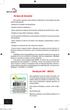 Termos de Garantia Este produto é garantido contra defeitos de fabricação. Os casos abaixo não estão cobertos pela garantia:. Vazamento ou oxidação das pilhas/bateria.. Desgaste natural do equipamento..
Termos de Garantia Este produto é garantido contra defeitos de fabricação. Os casos abaixo não estão cobertos pela garantia:. Vazamento ou oxidação das pilhas/bateria.. Desgaste natural do equipamento..
Termos de Garantia. Resolução ANATEL
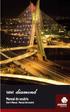 Termos de Garantia Este produto é garantido contra defeitos de fabricação. Os casos abaixo não estão cobertos pela garantia:. Vazamento ou oxidação das pilhas/bateria.. Desgaste natural do equipamento..
Termos de Garantia Este produto é garantido contra defeitos de fabricação. Os casos abaixo não estão cobertos pela garantia:. Vazamento ou oxidação das pilhas/bateria.. Desgaste natural do equipamento..
Atualização, Backup e Recuperação de Software. Número de Peça: 405533-201
 Atualização, Backup e Recuperação de Software Número de Peça: 405533-201 Janeiro de 2006 Sumário 1 Atualizações de Software Recebimento Automático de Atualizações de Software HP...................................
Atualização, Backup e Recuperação de Software Número de Peça: 405533-201 Janeiro de 2006 Sumário 1 Atualizações de Software Recebimento Automático de Atualizações de Software HP...................................
* Acesso à programação protegido por senha; * Alimentação: 90 a 240Vca (Fonte chaveada).
 PROGRAMADOR HORÁRIO MANUAL DE INSTRUÇÕES MTZ622R - 90~240VCA - P504 VERSÃO.0 ABRIL/202 * Acesso à programação protegido por senha; * Alimentação: 90 a 240Vca (Fonte chaveada). 3.2 DIMENSÕES PLACA IHM:
PROGRAMADOR HORÁRIO MANUAL DE INSTRUÇÕES MTZ622R - 90~240VCA - P504 VERSÃO.0 ABRIL/202 * Acesso à programação protegido por senha; * Alimentação: 90 a 240Vca (Fonte chaveada). 3.2 DIMENSÕES PLACA IHM:
Atualização, backup e recuperação de software
 Atualização, backup e recuperação de software Guia do Usuário Copyright 2007 Hewlett-Packard Development Company, L.P. Microsoft é uma marca registrada da Microsoft Corporation nos Estados Unidos. As informações
Atualização, backup e recuperação de software Guia do Usuário Copyright 2007 Hewlett-Packard Development Company, L.P. Microsoft é uma marca registrada da Microsoft Corporation nos Estados Unidos. As informações
DIGISKY. Preparação. Revisão: 01.08.2011
 DIGISKY Guia Rápido 15448 V1.01 Preparação Por favor leia antes as instruções para utilização (no CD). Nestas instruções são descritos os preparativos necessários para o uso do medidor de exposição e suas
DIGISKY Guia Rápido 15448 V1.01 Preparação Por favor leia antes as instruções para utilização (no CD). Nestas instruções são descritos os preparativos necessários para o uso do medidor de exposição e suas
2400 Series Primeiros passos
 Conteúdo 2400 Series Primeiros passos Consute o Guia do usuário completo no CD para obter informações mais detalhadas sobre as seguintes tarefas: Configurando a impressora Conhecendo a impressora Colocando
Conteúdo 2400 Series Primeiros passos Consute o Guia do usuário completo no CD para obter informações mais detalhadas sobre as seguintes tarefas: Configurando a impressora Conhecendo a impressora Colocando
MANUAL DO USUÁRIO. MP4 Digital Player UT-03
 MANUAL DO USUÁRIO MP4 Digital Player UT-03 Manual UT03.indd 1 6/11/2008 13:32:51 Índice Conheça o Player... 3 Aparência e botões... 3 Operação dos botões... 3 Características... 4 Operações básicas...
MANUAL DO USUÁRIO MP4 Digital Player UT-03 Manual UT03.indd 1 6/11/2008 13:32:51 Índice Conheça o Player... 3 Aparência e botões... 3 Operação dos botões... 3 Características... 4 Operações básicas...
Versão Portuguesa. Introdução. Conteúdo da embalagem. IP004 Sweex Wireless Internet Phone
 IP004 Sweex Wireless Internet Phone Introdução Gostaríamos de agradecer o facto de ter adquirido o Sweex Wireless Internet Phone. Com este telefone pela Internet poderá, de uma forma fácil e rápida, participar
IP004 Sweex Wireless Internet Phone Introdução Gostaríamos de agradecer o facto de ter adquirido o Sweex Wireless Internet Phone. Com este telefone pela Internet poderá, de uma forma fácil e rápida, participar
Conteúdo Iniciando... 2 Informações de segurança... 2 Configurações de seu produto... 3 O produto... 4 Instalando o produto em seu carro...
 Conteúdo Iniciando... 2 Informações de segurança... 2 Configurações de seu produto... 3 O produto... 4 Instalando o produto em seu carro... 5 Operações básicas de seu produto... 8 Além de um simples GPS...
Conteúdo Iniciando... 2 Informações de segurança... 2 Configurações de seu produto... 3 O produto... 4 Instalando o produto em seu carro... 5 Operações básicas de seu produto... 8 Além de um simples GPS...
Índice. Apresentação do Dispositivo...4. Bateria...6. Cartão SD...7. Tela Inicial (Home Screen) e lista de Aplicações...10. HDMI e Host...
 Manual do USUÁRIO Índice Apresentação do Dispositivo...4 Bateria...6 Cartão SD...7 Tela Inicial (Home Screen) e lista de Aplicações...10 HDMI e Host...12 Idioma e teclado...13 Gestão de Aplicações...14
Manual do USUÁRIO Índice Apresentação do Dispositivo...4 Bateria...6 Cartão SD...7 Tela Inicial (Home Screen) e lista de Aplicações...10 HDMI e Host...12 Idioma e teclado...13 Gestão de Aplicações...14
Display de Propaganda. Manual Usuário Rev. 1.1
 Display de Propaganda Manual Usuário Rev. 1.1 Janeiro 2011 1 ATENÇÃO: Antes de utilizar o equipamento, leia atentamente este manual para sua correta configuração e manuseio imprescindíveis para sua adequada
Display de Propaganda Manual Usuário Rev. 1.1 Janeiro 2011 1 ATENÇÃO: Antes de utilizar o equipamento, leia atentamente este manual para sua correta configuração e manuseio imprescindíveis para sua adequada
MANUAL DE INSTRUÇÕES RELÓGIO ESPIÃO
 MANUAL DE INSTRUÇÕES RELÓGIO ESPIÃO Antes de manusear leia atentamente todas as instruções deste manual: Este aparelho é constituído de mecanismos internos muito sensíveis e delicados, sendo que os mesmos
MANUAL DE INSTRUÇÕES RELÓGIO ESPIÃO Antes de manusear leia atentamente todas as instruções deste manual: Este aparelho é constituído de mecanismos internos muito sensíveis e delicados, sendo que os mesmos
CONFIGURAÇÃO DO BIOS E CARACTERÍSTICAS DE SEGURANÇA
 CAPÍTULO VINTE DOIS CONFIGURAÇÃO DO BIOS E CARACTERÍSTICAS DE SEGURANÇA Nesse capítulo, você irá aprender como acessar o Menu da Configuração do BIOS e manipular várias configurações para controle de hardware.
CAPÍTULO VINTE DOIS CONFIGURAÇÃO DO BIOS E CARACTERÍSTICAS DE SEGURANÇA Nesse capítulo, você irá aprender como acessar o Menu da Configuração do BIOS e manipular várias configurações para controle de hardware.
Manual do usuário. PIXPRO SP360 (versão para PC) Ver. 4
 Manual do usuário PIXPRO SP360 (versão para PC) Ver. 4 Antes de você iniciar Declaração de Conformidade Parte responsável: JK Imaging, Ltd. Morada: JK Imaging, Ltd. 17239 South Main Street, Gardena, CA
Manual do usuário PIXPRO SP360 (versão para PC) Ver. 4 Antes de você iniciar Declaração de Conformidade Parte responsável: JK Imaging, Ltd. Morada: JK Imaging, Ltd. 17239 South Main Street, Gardena, CA
Enviar imagens para um computador (função Wi-Fi) (PowerShot SX530 HS)
 Enviar imagens para um computador (função Wi-Fi) (PowerShot SX530 HS) Introdução O procedimento para utilização da função Wi-Fi para enviar imagens de uma câmera para um computador é explicado nas quatro
Enviar imagens para um computador (função Wi-Fi) (PowerShot SX530 HS) Introdução O procedimento para utilização da função Wi-Fi para enviar imagens de uma câmera para um computador é explicado nas quatro
Guia de instalação do driver RICOH
 Guia de instalação do driver RICOH Este documento fornece explicações sobre o método de instalação do driver RICOH exigido para usar a impressora jato de tinta RICOH Pro L4130/L4160. O driver RICOH é exigido
Guia de instalação do driver RICOH Este documento fornece explicações sobre o método de instalação do driver RICOH exigido para usar a impressora jato de tinta RICOH Pro L4130/L4160. O driver RICOH é exigido
Enviar imagens de uma câmera para um computador via Wi-Fi (PowerShot SX60 HS)
 Enviar imagens de uma câmera para um computador via Wi-Fi (PowerShot SX60 HS) Introdução O procedimento para utilização da função Wi-Fi para enviar imagens de uma câmera para um computador é explicado
Enviar imagens de uma câmera para um computador via Wi-Fi (PowerShot SX60 HS) Introdução O procedimento para utilização da função Wi-Fi para enviar imagens de uma câmera para um computador é explicado
idav RENAULT VERSÃO PORTUGUÊS
 Manual de atualização do rádio Media NAV ULC Duster, 26/04/203 Page of 0 VERSÃO PORTUGUÊS O software do rádio está em constante evolução. E, como é de se esperar, as versões mais recentes corrigem alguns
Manual de atualização do rádio Media NAV ULC Duster, 26/04/203 Page of 0 VERSÃO PORTUGUÊS O software do rádio está em constante evolução. E, como é de se esperar, as versões mais recentes corrigem alguns
Manual de Instruções
 Relógio Eletrônico de Ponto LCD Analógico Manual de Instruções Centent 1.Introdução... 4 1.1.Electronic Time Clock e Peças... 5 1.2.Nome de Peças... 5 1.3 Ambiente Key Selecione... 6 2.Função Opções...
Relógio Eletrônico de Ponto LCD Analógico Manual de Instruções Centent 1.Introdução... 4 1.1.Electronic Time Clock e Peças... 5 1.2.Nome de Peças... 5 1.3 Ambiente Key Selecione... 6 2.Função Opções...
GUIA DE CONFIGURAÇÃO RÁPIDA
 GUIA DE CONFIGURAÇÃO RÁPIDA PJ-6/PJ-63/ PJ-66/PJ-663 Impressora portátil Para obter mais informações sobre como usar esta impressora, certifique-se de ler o Manual do Usuário da Pocket Jet, fornecido no
GUIA DE CONFIGURAÇÃO RÁPIDA PJ-6/PJ-63/ PJ-66/PJ-663 Impressora portátil Para obter mais informações sobre como usar esta impressora, certifique-se de ler o Manual do Usuário da Pocket Jet, fornecido no
1. Informações Gerais
 1. Informações Gerais Guia de Utilização Samsung PST TDMA 1.1 Pré-Requisitos para utilização do software 1º - Noções básicas de informática! (Manipulação de arquivos, instalação e utilização de programas)
1. Informações Gerais Guia de Utilização Samsung PST TDMA 1.1 Pré-Requisitos para utilização do software 1º - Noções básicas de informática! (Manipulação de arquivos, instalação e utilização de programas)
MANUAL DO USUÁRIO AQUARIUS STRAP
 MANUAL DO USUÁRIO AQUARIUS STRAP Índice Características 1 Precauções.. 1 Aviso. 1 Botões e Funções 2 Operação Básica.. 2 Menu Principal. 3 Modo músicas.. 3 Modo relógio. 5 Modo cronômetro. 6 Modo vídeos..
MANUAL DO USUÁRIO AQUARIUS STRAP Índice Características 1 Precauções.. 1 Aviso. 1 Botões e Funções 2 Operação Básica.. 2 Menu Principal. 3 Modo músicas.. 3 Modo relógio. 5 Modo cronômetro. 6 Modo vídeos..
Importante! Especificações. Instalação
 Importante! Introdução LD000020 Adaptador USB Powerline Sweex Antes de mais, gostaríamos de agradecer-lhe ter escolhido adquirir o adaptador Powerline. Com a ajuda deste adaptador Powerline, é possível
Importante! Introdução LD000020 Adaptador USB Powerline Sweex Antes de mais, gostaríamos de agradecer-lhe ter escolhido adquirir o adaptador Powerline. Com a ajuda deste adaptador Powerline, é possível
ZOEY - CONTEÚDO. 1.Iniciando... Error! Bookmark not defined. 1.1 Instalação dos Cartões SIM, Cartão de memória e da Bateria... 3
 ZOEY - CONTEÚDO 1.Iniciando... Error! Bookmark not defined. 1.1 Instalação dos Cartões SIM, Cartão de memória e da Bateria... 3 2. Método de Entrada... 5 3. Guia do Menu... 6 3.1 Mensagens... 6 3.2 Agenda
ZOEY - CONTEÚDO 1.Iniciando... Error! Bookmark not defined. 1.1 Instalação dos Cartões SIM, Cartão de memória e da Bateria... 3 2. Método de Entrada... 5 3. Guia do Menu... 6 3.1 Mensagens... 6 3.2 Agenda
LASERTECK SOFTECK FC MANUAL DO USUÁRIO
 LASERTECK SOFTECK FC MANUAL DO USUÁRIO 2015 SUMÁRIO 1 INTRODUÇÃO... 3 2 REQUISITOS DO SISTEMA... 3 3 INSTALAÇÃO... 3 4 O QUE MUDOU... 3 5 COMO COMEÇAR... 4 6 FORMULÁRIOS DE CADASTRO... 5 7 CADASTRO DE
LASERTECK SOFTECK FC MANUAL DO USUÁRIO 2015 SUMÁRIO 1 INTRODUÇÃO... 3 2 REQUISITOS DO SISTEMA... 3 3 INSTALAÇÃO... 3 4 O QUE MUDOU... 3 5 COMO COMEÇAR... 4 6 FORMULÁRIOS DE CADASTRO... 5 7 CADASTRO DE
Index. 1. Introdução 2 2. Operação Básica..2. 3. Operação..3. 4. Resolução de Problemas...13. 3.1 Modo Música... 3. 3.2 Modo Gravar...
 Index 1. Introdução 2 2. Operação Básica..2 3. Operação..3 3.1 Modo Música... 3 3.2 Modo Gravar....7 3.3 Modo Voz.... 9 3.4 Modo FM..10 3.5 Ajuste de sistema......10 3.6 Saída..12 4. Resolução de Problemas...13
Index 1. Introdução 2 2. Operação Básica..2 3. Operação..3 3.1 Modo Música... 3 3.2 Modo Gravar....7 3.3 Modo Voz.... 9 3.4 Modo FM..10 3.5 Ajuste de sistema......10 3.6 Saída..12 4. Resolução de Problemas...13
Copyright 2006 GrupoPIE Portugal S.A.
 ScanPAL A Restauração do Séc. XXI ScanPAL Copyright 2006 GrupoPIE Portugal S.A. - 2 - ScanPAL Índice Pag. 1. ScanPAL Terminal Portátil...5 1.1. Organização do Software...7 2. Operações...8 2.1. Operações
ScanPAL A Restauração do Séc. XXI ScanPAL Copyright 2006 GrupoPIE Portugal S.A. - 2 - ScanPAL Índice Pag. 1. ScanPAL Terminal Portátil...5 1.1. Organização do Software...7 2. Operações...8 2.1. Operações
PROGRAMAÇÃO E INSTALAÇÃO
 MANUAL DE PROGRAMAÇÃO E INSTALAÇÃO GRAVTEL Bem-vindo! Obrigado por adquirir o GRAVADOR DE CHAMADAS mono canal. Antes de instalar e acionar o equipamento, leia atentamente as instruções deste manual. Acessórios
MANUAL DE PROGRAMAÇÃO E INSTALAÇÃO GRAVTEL Bem-vindo! Obrigado por adquirir o GRAVADOR DE CHAMADAS mono canal. Antes de instalar e acionar o equipamento, leia atentamente as instruções deste manual. Acessórios
CÂMERA FILMADORA DE AÇÃO HD 720P COM CAIXA ESTANQUE E SUPORTES MARCA VIVITAR MODELO DVR783HD MANUAL DE INSTRUÇÕES
 CÂMERA FILMADORA DE AÇÃO HD 720P COM CAIXA ESTANQUE E SUPORTES MARCA VIVITAR MODELO DVR783HD MANUAL DE INSTRUÇÕES 1. Conteúdo da Embalagem LEIA PRIMEIRO 1. Câmera Filmadora digital 6. Caixa estanque à
CÂMERA FILMADORA DE AÇÃO HD 720P COM CAIXA ESTANQUE E SUPORTES MARCA VIVITAR MODELO DVR783HD MANUAL DE INSTRUÇÕES 1. Conteúdo da Embalagem LEIA PRIMEIRO 1. Câmera Filmadora digital 6. Caixa estanque à
Instruções de instalação do software de edição e conexão EmbroideryEditor. Exclusivo para máquina de bordar MC500E
 Instruções de instalação do software de edição e conexão EmbroideryEditor Exclusivo para máquina de bordar MC500E Instruções para instalar o EmbroideryEditor Requisitos do sistema no computador: * Sistema
Instruções de instalação do software de edição e conexão EmbroideryEditor Exclusivo para máquina de bordar MC500E Instruções para instalar o EmbroideryEditor Requisitos do sistema no computador: * Sistema
Smartphone X GOLD - X GRAY
 www.qbex.com.br MANUAL DO PRODUTO QBEX SUPORTE 3003.2900 0800 722 9029 CAPITAIS E REGIÕES METROPOLITANAS DEMAIS REGIÕES HORÁRIO DE FUNCIONAMENTO: DE SEGUNDA A SEXTA-FEIRA DAS 8 ÀS 17 HORAS(EXCETO FERIADOS).
www.qbex.com.br MANUAL DO PRODUTO QBEX SUPORTE 3003.2900 0800 722 9029 CAPITAIS E REGIÕES METROPOLITANAS DEMAIS REGIÕES HORÁRIO DE FUNCIONAMENTO: DE SEGUNDA A SEXTA-FEIRA DAS 8 ÀS 17 HORAS(EXCETO FERIADOS).
I. Nota: 1. Evite deixar cair o sacudir o aparelho. 2. Não use objetos de metal para tocar o aparelho, pode produzir um curtocircuito.
 Manual em Portugues Introdução Obrigado pela sua compra! Por favor, leia estas instruções antes de usar o tablet. Nós não nos fazemos responsáveis pelas conseqüências do uso indevido. Para melhorar o serviço
Manual em Portugues Introdução Obrigado pela sua compra! Por favor, leia estas instruções antes de usar o tablet. Nós não nos fazemos responsáveis pelas conseqüências do uso indevido. Para melhorar o serviço
MANUAL PARA ALTO-FALANTE PORTÁTIL
 MANUAL PARA ALTO-FALANTE PORTÁTIL DC-S025 Para o correto funcionamento, favor ler este manual com atenção antes de utilizá-lo. Não somos responsáveis por consequências causadas por falha ou descuido com
MANUAL PARA ALTO-FALANTE PORTÁTIL DC-S025 Para o correto funcionamento, favor ler este manual com atenção antes de utilizá-lo. Não somos responsáveis por consequências causadas por falha ou descuido com
Atualização, backup e recuperação de software
 Atualização, backup e recuperação de software Guia do Usuário Copyright 2006 Hewlett-Packard Development Company, L.P. Microsoft e Windows são marcas registradas da Microsoft Corporation nos EUA. As informações
Atualização, backup e recuperação de software Guia do Usuário Copyright 2006 Hewlett-Packard Development Company, L.P. Microsoft e Windows são marcas registradas da Microsoft Corporation nos EUA. As informações
MANUAL DE INSTRUÇÕES AR CONDICIONADO (SPLIT DE PARED) CONTROL REMOTO AA-5099 (9000BTU) AA-5110 (12000BTU)
 MANUAL DE INSTRUÇÕES AR CONDICIONADO (SPLIT DE PARED) CONTROL REMOTO AA-5099 (9000BTU) AA-5110 (12000BTU) PREZADO CLIENTE A fim de obter o melhor desempenho de seu produto, por favor, leia este manual
MANUAL DE INSTRUÇÕES AR CONDICIONADO (SPLIT DE PARED) CONTROL REMOTO AA-5099 (9000BTU) AA-5110 (12000BTU) PREZADO CLIENTE A fim de obter o melhor desempenho de seu produto, por favor, leia este manual
Registrador de Dados de CO 2 /Umidade/Temperatura
 Guia do Usuário Registrador de Dados de CO 2 /Umidade/Temperatura Modelo SD800 Introdução Parabéns pela sua compra do Registrador de Dados de CO 2 /Temperatura/Umidade Extech SD800. Este aparelho mede,
Guia do Usuário Registrador de Dados de CO 2 /Umidade/Temperatura Modelo SD800 Introdução Parabéns pela sua compra do Registrador de Dados de CO 2 /Temperatura/Umidade Extech SD800. Este aparelho mede,
www.moxelectronics.com.br
 MANUAL PARA AUTOFALANTE PORTÁTIL MO-S603 www.moxelectronics.com.br Para operar corretamente, por favor, leia este manual com atenção antes de usar. Qualquer revisão de conteúdo do manual não será citada
MANUAL PARA AUTOFALANTE PORTÁTIL MO-S603 www.moxelectronics.com.br Para operar corretamente, por favor, leia este manual com atenção antes de usar. Qualquer revisão de conteúdo do manual não será citada
